批处理一键安装Windows补丁
windows补丁批量下载安装方法

windows补丁批量下载安装方法本方法目的:1.批量下载Windows补丁到本地,重装系统后可以方便的重新安装这些补丁;2.批量安装,而不用一个一个补丁装;3.去除那些不想安装的补丁,比如正版验证。
操作方法:1.下载并安装Windows Updates Downloader文件下载地址:/ProgramFiles.aspx补丁列表下载地址:/UpdateLists.aspx安装主程序,之后双击导入补丁列表2.运行Windows Updates Downloader,下载所有需要的补丁到本地,自己保存在一个目录下吧。
3.在补丁目录下建一个批处理文件,文件名随便,我起的是mulit-pather.bat,后缀不能随便改啊。
右键,编辑,把下面内容复制进去,然后保存。
因为是转载的内容,我保留了里面的注释部分,以示对作者的尊重。
@echo offtitle 无人职守安装系统补丁!color 1fclsMODE con: COLS=60 LINES=25echo.echo ##################################### ######echo # #echo # 网管-丫美D #echo # #echo # #echo # #echo ##################################### ######echo.echo 确定该文件所在文件夹内含有你需要安装的补丁echo 按任意键开始安装!pause >nulclsset tm1=%time:~0,2%set tm2=%time:~3,2%set tm3=%time:~6,2%ECHO %date% %tm1%点%tm2%分%tm3%秒echo 补丁安装中......echo.for %%i in (*.exe) do (echo 正在安装%%i ......%%i /passive /norestart /nobackup)set tm1=%time:~0,2%set tm2=%time:~3,2%set tm3=%time:~6,2%ECHO %date% %tm1%点%tm2%分%tm3%秒echo 补丁全部安装完毕!echo ......for /l %%m in (30,-1,1) do (ping /n 2 127.1>nultitle %%m ...... 系统将在30秒后重起!)shutdown -r -t 04.运行此批量补丁程序即可,注意,此程序安装完后30秒,系统会重启,请提前保存需要保存的文档。
Windows系统中的系统更新和补丁安装方法
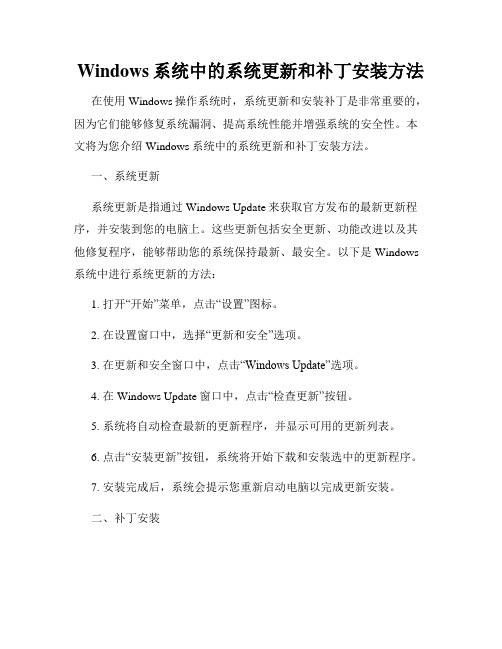
Windows系统中的系统更新和补丁安装方法在使用Windows操作系统时,系统更新和安装补丁是非常重要的,因为它们能够修复系统漏洞、提高系统性能并增强系统的安全性。
本文将为您介绍Windows系统中的系统更新和补丁安装方法。
一、系统更新系统更新是指通过Windows Update来获取官方发布的最新更新程序,并安装到您的电脑上。
这些更新包括安全更新、功能改进以及其他修复程序,能够帮助您的系统保持最新、最安全。
以下是Windows 系统中进行系统更新的方法:1. 打开“开始”菜单,点击“设置”图标。
2. 在设置窗口中,选择“更新和安全”选项。
3. 在更新和安全窗口中,点击“Windows Update”选项。
4. 在Windows Update窗口中,点击“检查更新”按钮。
5. 系统将自动检查最新的更新程序,并显示可用的更新列表。
6. 点击“安装更新”按钮,系统将开始下载和安装选中的更新程序。
7. 安装完成后,系统会提示您重新启动电脑以完成更新安装。
二、补丁安装除了系统更新,Windows还会定期发布补丁程序来修复已知的系统漏洞和问题。
安装这些补丁可以提高系统的安全性和稳定性。
以下是Windows系统中进行补丁安装的方法:1. 打开“开始”菜单,点击“控制面板”图标。
2. 在控制面板窗口中,选择“系统和安全”选项。
3. 在系统和安全窗口中,点击“Windows Update”选项。
4. 在Windows Update窗口中,点击“检查更新”按钮。
5. 系统将自动检查最新的补丁程序,并显示可用的补丁列表。
6. 点击所需的补丁程序,并点击“下载”按钮进行下载。
7. 下载完成后,双击下载的补丁文件进行安装。
8. 按照提示完成补丁的安装过程。
三、自动更新设置为了确保系统能够及时获取最新的更新和补丁,您可以设置Windows系统自动进行更新。
以下是设置自动更新的方法:1. 打开“开始”菜单,点击“设置”图标。
系统补丁自动安装批处理方法
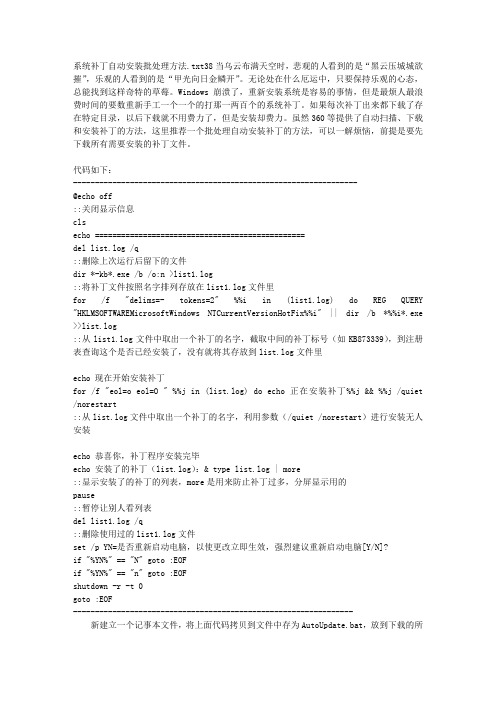
系统补丁自动安装批处理方法.txt38当乌云布满天空时,悲观的人看到的是“黑云压城城欲摧”,乐观的人看到的是“甲光向日金鳞开”。
无论处在什么厄运中,只要保持乐观的心态,总能找到这样奇特的草莓。
Windows崩溃了,重新安装系统是容易的事情,但是最烦人最浪费时间的要数重新手工一个一个的打那一两百个的系统补丁。
如果每次补丁出来都下载了存在特定目录,以后下载就不用费力了,但是安装却费力。
虽然360等提供了自动扫描、下载和安装补丁的方法,这里推荐一个批处理自动安装补丁的方法,可以一解烦恼,前提是要先下载所有需要安装的补丁文件。
代码如下:-----------------------------------------------------------------@echo off::关闭显示信息clsecho ================================================del list.log /q::删除上次运行后留下的文件dir *-kb*.exe /b /o:n >list1.log::将补丁文件按照名字排列存放在list1.log文件里for /f "delims=- tokens=2" %%i in (list1.log) do REG QUERY "HKLMSOFTWAREMicrosoftWindows NTCurrentVersionHotFix%%i" || dir /b *%%i*.exe >>list.log::从list1.log文件中取出一个补丁的名字,截取中间的补丁标号(如KB873339),到注册表查询这个是否已经安装了,没有就将其存放到list.log文件里echo 现在开始安装补丁for /f "eol=o eol=O " %%j in (list.log) do echo 正在安装补丁%%j && %%j /quiet /norestart::从list.log文件中取出一个补丁的名字,利用参数(/quiet /norestart)进行安装无人安装echo 恭喜你,补丁程序安装完毕echo 安装了的补丁(list.log):& type list.log | more::显示安装了的补丁的列表,more是用来防止补丁过多,分屏显示用的pause::暂停让别人看列表del list1.log /q::删除使用过的list1.log文件set /p YN=是否重新启动电脑,以使更改立即生效,强烈建议重新启动电脑[Y/N]?if "%YN%" == "N" goto :EOFif "%YN%" == "n" goto :EOFshutdown -r -t 0goto :EOF---------------------------------------------------------------- 新建立一个记事本文件,将上面代码拷贝到文件中存为AutoUpdate.bat,放到下载的所有补丁文件夹中,运行即可自动所有安装补丁了轻松批处理自动安装大量系统补丁有时候系统重装后需要再安装补丁,恰好遇见补丁下载慢的情况很多这几天研究了用DOS批处理安装的办法我的补丁放在D盘下 bd文件夹里面运行CMD命令dir/b Z:bd>a.txt意思是仅提取"d:bd"目录中的所有文件的文件名并将其保存在a.txt参数"/b"的意思是不显示文件的头信息及统计信息然后打开a.txt如下形式WindowsXP-KB913580-x86-CHS.exeWindowsXP-KB911567-x86-CHS.exeWindowsXP-KB908531-v2-x86-CHS.exeWindowsXP-KB911562-x86-CHS.exe然后改为(可以替换)start /wait Z:bdWindowsXP-KB920214-x86-CHS.exe /U /Q /Zstart /wait Z:bdWindowsXP-KB920670-x86-CHS.exe /U /Q /Zstart /wait Z:bdWindowsXP-KB920683-x86-CHS.exe /U /Q /Zexit说明:“Start”是Windows系统自带的DOS命令,它的作用是用来调用应用程序的;“/wait”表示启用应用程序并等待其结束,然后再执行下一个应用程序;参数“/U”表示使用无人参与模式,参数“/Q”表示无用户交互,参数“/Z”表示安装完成时不重新启动计算机。
微软补丁常用安装方式
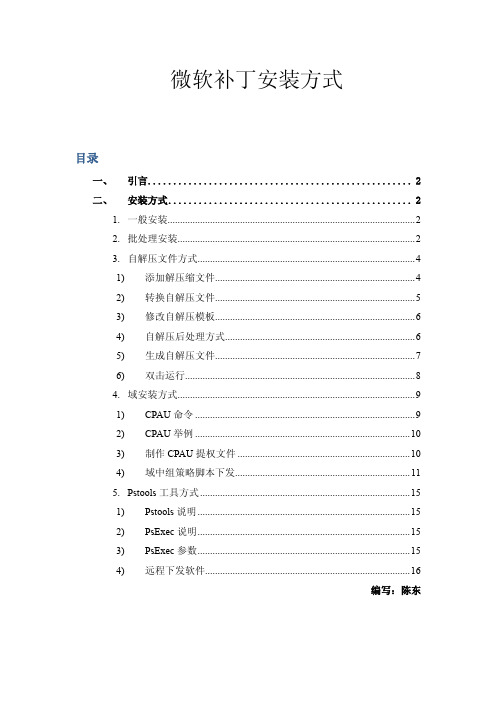
微软补丁安装方式目录一、引言 (2)二、安装方式 (2)1.一般安装 (2)2.批处理安装 (2)3.自解压文件方式 (4)1)添加解压缩文件 (4)2)转换自解压文件 (5)3)修改自解压模板 (6)4)自解压后处理方式 (6)5)生成自解压文件 (7)6)双击运行 (8)4.域安装方式 (9)1)CPAU命令 (9)2)CPAU举例 (10)3)制作CPAU提权文件 (10)4)域中组策略脚本下发 (11)5.Pstools工具方式 (15)1)Pstools说明 (15)2)PsExec说明 (15)3)PsExec参数 (15)4)远程下发软件 (16)编写:陈东一、引言我们在安装微软安装程序的时候,一般采用的都是直接将文件双击运行,对于一般的客户机而言,这样的安装方式可行,但对于比较大的客户机群的时候,如何可以快速地推补丁,而且可以省去客户与安装程序之间的交互呢?二、安装方式1. 一般安装单点客户机安装,我们采用的是直接双击运行,如图:客户只需每次单击下一步,即刻完成安装。
2. 批处理安装一般安装没什么难点,但问题在于需要用户的交互性,对于较大的客户群的话,这样的操作显然是费时间的,那有什么快捷的方式呢?尝试在cmd模式下:输入WindowsXP-KB958644-x86-CHS.exe /?可以得到如下图:由以上可得:我们可以选择一下安装的模式、重新启动的选项尝试在cmd下操作运行如下命令:WindowsXP-KB958644-x86-CHS.exe /passive /norestart可得如下图:为此,安装的步骤完全自动化,无交互性。
为能够更快捷地简化操作,节省时间,可以采用批处理命令进行处理。
可以编写如下批命令:制作成.bat文件双击即刻运行。
但在执行时还需要拷贝补丁以及.bat命令,是否能够制作成一个文件呢?3. 自解压文件方式通过批处理命令的制作后,可以较为简便地执行,但安装时依然需要拷贝两个文件,为此可以采用打包成一个自解压文件进行处理。
自动给系统批量打补丁的批处理

ECHO │ 注销(S) 关机(U) 重新启动(R) │
ECHO │ │
ECHO ├─────────────────┤
ECHO ┊ 制作:RichToad ┊
ECHO ┊ ┊
if "%in%"=="u" goto shutdown
if "%in%"=="r" goto reboot
if "%in%"=="e" goto exit
:shutdown
shutdown.exe -s -f -t 0
:reboot
shutdown.exe -r -t 0
color 0a
CLS
@echo off
@ECHO.
ECHO ┌┈┈┈┈┈┈┈┈┈┈┈安装 Windows Update 补丁程序┈┈┈┈┈┈┈┈┈┈┈┐
ECHO ┊ ┊
-f 在关机时强行关闭其他程序
-o 覆盖OEM文件,不提示
-z 表示安装后不重新启动计算机
-q 表示安装的过程中不出现提示信息
-I 表示列出安装的修补程序
ECHO └┈┈┈┈┈┈┈┈┈┈┈┈┈┈┈┈┈┈┈┈┈┈┈┈┈┈┈┈┈┈┈┈┈┈┈┈┘
Pause
@ECHO.
@ECHO.
@ECHO.
ECHO 正在安装系统补丁……
@ECHO.
@ECHO.
@echo off
for %%i IN (*.exe) do %%i /passive /norestart /nobackup
shutdown -r
简单三步为你的系统快速打补丁

简单三步为你的系统快速打补丁一台计算机在使用过程中,在系统补丁方面可能存在以下问题: 一是计算机已经打了补丁,但却不一定完整,而且在补丁的后续更新方式和更新时间方面存在一定的问题; 二是计算机根本就没有打补丁,因而存在较多的安全隐患,当然最新发布的后续漏洞补丁就更没有处理了。
目前处理漏洞补丁的常用方法是通过漏洞扫描工具软件,如瑞星杀病毒系统、30安全卫士软件、金山毒霸系统等扫描本机漏洞后,把相应的补丁从互联网下载到本机后运行,给系统打上补丁。
这种方法存在以下具体的问题: 首先需要接入互联网,假如计算机是单机使用或是只接入内部局域网,但不能接入互联网的话,这种方法就行不通; 其次,即使计算机能够通过互联网下载补丁,也会使每台计算机都重复下载补丁,已经下载的补丁没有有效利用,形成信息资源的浪费,同时占用了网络带宽、付出时间成本,非凡是当计算机新安装操作系统后,可能会扫描到几十个系统漏洞,每次都下载的话就显得更加费时费力。
因此,有必要利用已有的漏洞扫描工具和已经下载到本地的补丁库资源,不必接入互联网,而是充分利用局域网网络或常用传输介质(如U盘、移动硬盘、光盘等),寻求一种快速、完整、操作简单的打系统补丁的解决方案,笔者通过软件开发和配套使用一些辅助工具软件,进行了实践。
三步实现快速打补丁第一步,解决快速给系统打补丁的问题。
1. 取得补丁库。
利用补丁下载器或一些工具软件自带的补丁库自动下载功能,把多种操作系统的补丁库一次性分别下载到本地。
2. 获取需要打补丁计算机的漏洞扫描报告。
找到能够单独运行的最新版本瑞星漏洞扫描程序,瑞星漏洞扫描程序运行后对计算机进行具体的漏洞扫描并生成漏洞扫描报告,漏洞扫描报告包含了该计算机具体的漏洞和对应的补丁文件名字,可以利用“导出报告”功能把漏洞扫描报告转出去以便下一步处理。
3. 自编程序,根据计算机漏洞扫描报告中涉及到的漏洞和对应的补丁文件名字,逐一进行处理,生成带运行参数的补丁文件批处理程序,设置的参数可以实现无需人工干预而自动安装完成,安装后不重启计算机以便多个补丁文件自动按照顺序执行安装工作。
【免费下载】批处理快速安装系统补丁
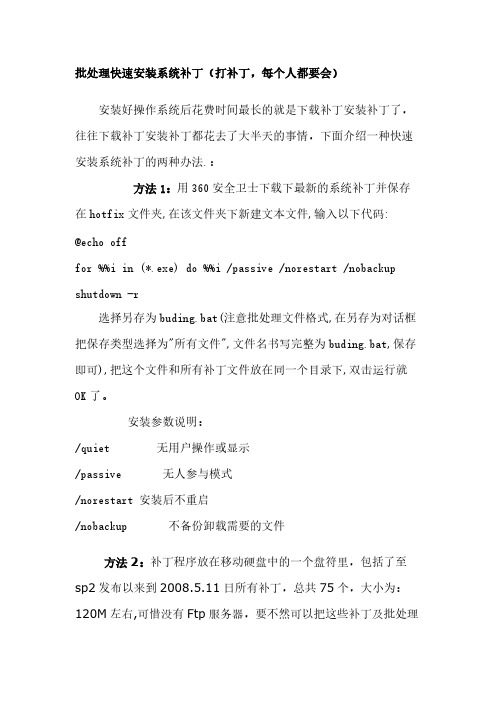
批处理快速安装系统补丁(打补丁,每个人都要会)安装好操作系统后花费时间最长的就是下载补丁安装补丁了,往往下载补丁安装补丁都花去了大半天的事情,下面介绍一种快速安装系统补丁的两种办法.:方法1:用360安全卫士下载下最新的系统补丁并保存在hotfix文件夹,在该文件夹下新建文本文件,输入以下代码:@echo offfor %%i in (*.exe) do %%i /passive /norestart /nobackup shutdown -r选择另存为buding.bat(注意批处理文件格式,在另存为对话框把保存类型选择为"所有文件",文件名书写完整为buding.bat,保存即可),把这个文件和所有补丁文件放在同一个目录下,双击运行就OK了。
安装参数说明:/quiet 无用户操作或显示/passive 无人参与模式/norestart 安装后不重启/nobackup 不备份卸载需要的文件方法2:补丁程序放在移动硬盘中的一个盘符里,包括了至sp2发布以来到2008.5.11日所有补丁,总共75个,大小为:120M左右,可惜没有Ftp服务器,要不然可以把这些补丁及批处理程序上传上去供大家下载使用,批处理程序中千万不要加盘符,因为移动硬盘的盘符在不同的电脑中是不同的,如果涉及到盘符的话,每次使用都需要去修改批处理,那就比较麻烦了。
步骤:"开始"--"运行"--输入"cmd"--在命令行方式下进入补丁所在盘符(比如e盘)则输入:e: 进入补丁所在目录(比如fix)则输入:cd hotfix命令dir /b /o-d e:\fix>fix.txt以上命令行的意思是仅提取"e:\fix"目录中的所有文件的文件名并将其保存在fix.txt参数"/b"的意思是不显示文件的头信息及统计信息,参数/o-d 是要求文件名按时间先后顺序进行排序(注意:补丁的安装是有有先后顺序的,必须先安装旧的再安装新的),接着打开fix.txt,里面的内容大概如下形式:WindowsXP-KB927802-x86-CHS.exeWindowsXP-KB928843-x86-CHS.exeWindowsXP-KB927779-x86-CHS.exeWindowsXP-KB926436-x86-CHS.exeWindowsXP-KB924667-x86-CHS.exeWindowsXP-KB918118-x86-CHS.exe通过查找/替换的方式将之修改为:start /wait WindowsXP-KB927802-x86-CHS.exe /U /Q /Z start /wait WindowsXP-KB928843-x86-CHS.exe /U /Q /Zstart /wait WindowsXP-KB927779-x86-CHS.exe /U /Q /Z 说明:“Start”是Windows系统自带的DOS命令,它的作用是用来调用应用程序的;“/wait”表示启用应用程序并等待其结束,然后再执行下一个应用程序;参数“/U”表示使用无人参与模式,参数“/Q”表示无用户交互,参数“/Z”表示安装完成时不重新启动计算机。
批处理脚本自动安装和更新Windows系统补丁

批处理脚本自动安装和更新Windows系统补丁批处理脚本是一种用于Windows系统的自动化命令脚本,它可以快速、高效地执行一系列的命令,实现系统管理和维护的自动化。
在Windows系统中,安装和更新系统补丁是非常重要的任务,可以帮助修复漏洞、提高系统安全性和性能。
本文将介绍如何使用批处理脚本来自动安装和更新Windows系统补丁。
一、准备工作在开始之前,我们需要准备以下工作:1. 下载最新的Windows系统补丁:从微软官方网站或Windows Update中获取最新的Windows系统补丁,并保存到一个指定的目录,比如C:\Patch。
2. 编写批处理脚本:创建一个文本文件,修改文件后缀为.bat或.cmd,比如PatchInstall.bat。
打开文件,并编写批处理脚本命令。
二、编写批处理脚本以下是一个简单的批处理脚本示例,用于自动安装和更新Windows 系统补丁:```@echo offecho 正在安装和更新Windows系统补丁,请稍候...REM 设置补丁存放目录set PatchDir=C:\PatchREM 安装和更新补丁for %%F in (%PatchDir%\*.msu) do (echo 正在安装 %%F ...start /wait wusa.exe "%%F" /quiet /norestartif %errorlevel% neq 0 (echo 安装 %%F 失败!) else (echo 安装 %%F 成功!))echo Windows系统补丁安装和更新完毕!pause```在上述示例中,我们使用了一些常见的批处理脚本命令:- @echo off:该命令用于关闭命令行窗口的命令回显,使命令行窗口不会显示执行的每一条命令。
- echo:该命令用于输出文本信息。
- set:该命令用于设置变量的值。
- for:该命令用于遍历一个指定目录下的文件。
系统补丁检测并安装批处理
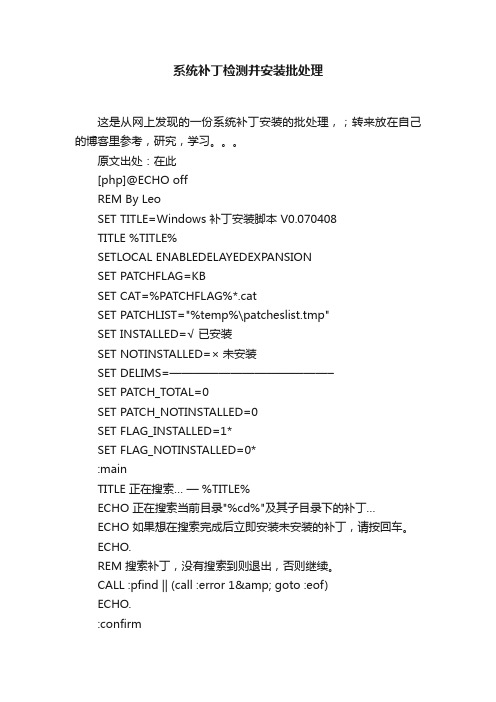
系统补丁检测并安装批处理这是从网上发现的一份系统补丁安装的批处理,;转来放在自己的博客里参考,研究,学习。
原文出处:在此[php]@ECHO offREM By LeoSET TITLE=Windows 补丁安装脚本 V0.070408TITLE %TITLE%SETLOCAL ENABLEDELAYEDEXPANSIONSET PATCHFLAG=KBSET CAT=%PATCHFLAG%*.catSET PATCHLIST="%temp%\patcheslist.tmp"SET INSTALLED=√已安装SET NOTINSTALLED=×未安装SET DELIMS=—————————————–SET PATCH_TOTAL=0SET PATCH_NOTINSTALLED=0SET FLAG_INSTALLED=1*SET FLAG_NOTINSTALLED=0*:mainTITLE 正在搜索…— %TITLE%ECHO 正在搜索当前目录"%cd%"及其子目录下的补丁…ECHO 如果想在搜索完成后立即安装未安装的补丁,请按回车。
ECHO.REM 搜索补丁,没有搜索到则退出,否则继续。
CALL :pfind || (call :error 1& goto :eof)ECHO.:confirmTITLE 请选择要安装的补丁— %TITLE%ECHO 搜索到如上%PATCH_TOTAL%个补丁,其中%PATCH_NOTINSTALLED%个未安装。
安装全部请输入ALL,否则请直接按回车安装尚未安装的补丁。
SET confirm=SET /p confirm=IF /i "%confirm%" == "ALL" (SET confirm=) ELSE IF not defined confirm (SET confirm=%FLAG_INSTALLED:~0,1%) ELSE GOTO confirmECHO %DELIMS%ECHO.ECHO 正在安装,请稍候。
批处理自动打系统补丁(批量安装exe文件)

批处理自动打系统补丁(批量安装exe文件)这篇文章主要为大家分享一个批处理脚本,用于系统补丁的安装,有需要的朋友可以参考下安装好操作系统后花费时间最长的就是下载补丁安装补丁了,往往下载补丁安装补丁都花去了大半天的事情,下面介绍一种快速安装系统补丁的两种办法.:方法1:用360安全卫士下载下最新的系统补丁并保存在hotfix文件夹,在该文件夹下新建文本文件,输入以下代码:代码如下:@echo offfor %%i in (*.exe) do %%i /passive /norestart /nobackupshutdown -r选择另存为buding.bat(注意批处理文件格式,在另存为对话框把保存类型选择为"所有文件",文件名书写完整为buding.bat,保存即可),把这个文件和所有补丁文件放在同一个目录下,双击运行就OK了。
安装参数说明:/quiet 无用户操作或显示/passive 无人参与模式/norestart 安装后不重启/nobackup 不备份卸载需要的文件方法2:补丁程序放在移动硬盘中的一个盘符里,包括了至sp2发布以来到2007.3.11日所有补丁,总共75个,大小为:120M左右,可惜没有Ftp服务器,要不然可以把这些补丁及批处理程序上传上去供大家下载使用,批处理程序中千万不要加盘符,因为移动硬盘的盘符在不同的电脑中是不同的,如果涉及到盘符的话,每次使用都需要去修改批处理,那就比较麻烦了。
步骤:"开始"--"运行"--输入"cmd"--在命令行方式下进入补丁所在盘符(比如e盘)则输入:e:进入补丁所在目录(比如fix)则输入:cd hotfix命令dir /b /o-d e:\fixfix.txt以上命令行的意思是仅提取"e:\fix"目录中的所有文件的文件名并将其保存在fix.txt参数"/b"的意思是不显示文件的头信息及统计信息,参数/o-d 是要求文件名按时间先后顺序进行排序(注意:补丁的安装是有有先后顺序的,必须先安装旧的再安装新的),接着打开fix.txt,里面的内容大概如下形式:WindowsXP-KB927802-x86-CHS.exeWindowsXP-KB928843-x86-CHS.exeWindowsXP-KB927779-x86-CHS.exeWindowsXP-KB926436-x86-CHS.exeWindowsXP-KB924667-x86-CHS.exeWindowsXP-KB918118-x86-CHS.exe通过查找/替换的方式将之修改为:start /wait WindowsXP-KB927802-x86-CHS.exe /U /Q /Zstart /wait WindowsXP-KB928843-x86-CHS.exe /U /Q /Zstart /wait WindowsXP-KB927779-x86-CHS.exe /U /Q /Z说明:“Start”是Windows系统自带的DOS命令,它的作用是用来调用应用程序的;“/wait”表示启用应用程序并等待其结束,然后再执行下一个应用程序;参数“/U”表示使用无人参与模式,参数“/Q”表示无用户交互,参数“/Z”表示安装完成时不重新启动计算机。
批处理批量安装系统补丁

echo ★ ★ ★
echo 注意:
echo 如果开始安装请让补丁安装完再由系统自动退出。
批处理批量安装系统补丁
批处理批量安装系统补丁
文章转自: 忆林子
只要是对操作系统有点了解的人都知道,微软的操作系统是有很多补丁要打的,所以如果重装的话,这些补丁又要重新下载,这样很浪费时间,我现在教大家 怎样来节约时间。其实我们只要用360等软件来下载补丁,当然很多防火墙里也有下载补丁的功能的,总之先把补丁下载过来,然后把WindowsXP开头的 补丁存放在自己新建的windows目录下,把Office开关的补丁存放在自己新建的office目录下,然后把下面的红色代码复制下来,另存为bat 为后缀的文件也就是批处理文件。然后你把保存的批处理和office,windows目录放在一起,例如把这些文件放在 d:\补丁 这个目录下。
echo 正在加裁文件,请稍候.........
for /f "tokens=1 delims= " %%j in ('dir office /od /b') do office\%%j /q
for /f "tokens=1 delims= " %%j in ('dir windows /od /b') do windows\%%j /passive /norestart
echo ★ ★ ★ ★
echo ★ ★ ★
echo ★ ★ ★
reg delete "HKEY_LOCAL_MACHINE\SYSTEM\CurrentControlSet\Control\Lsa" /v Restrictanonymous /f
如何安装Windows系统的更新补丁

如何安装Windows系统的更新补丁在安装Windows系统的更新补丁之前,我们首先需要了解为什么要安装这些补丁以及如何正确地进行安装。
本文将介绍Windows系统的更新补丁的作用,以及具体的安装步骤和注意事项。
一、更新补丁的作用Windows系统的更新补丁是由微软公司定期发布的软件更新,其作用是修复系统的漏洞、改进系统的稳定性和性能、提供新的功能等。
安装更新补丁可以确保我们的计算机系统能够正常运行,并且减少安全风险。
二、安装更新补丁的步骤1. 打开Windows系统设置首先,我们需要打开Windows系统设置界面。
可以通过点击任务栏上的“开始”按钮,然后选择“设置”图标来打开设置界面。
2. 进入Windows更新在设置界面中,找到并点击“更新与安全”选项,然后选择“Windows 更新”选项。
这样就进入了Windows系统的更新界面。
3. 检查更新在Windows更新界面中,点击“检查更新”按钮。
系统会自动检测并列出可用的更新补丁。
4. 选择更新补丁根据列出的更新补丁列表,选择需要安装的更新补丁。
可以勾选所有的更新补丁,或者只选择某些关键的更新补丁。
点击“安装”按钮开始安装选择的补丁。
5. 安装更新补丁系统开始下载选定的更新补丁,并在下载完成后自动进行安装。
这个过程可能需要一些时间,请耐心等待。
6. 重新启动系统在安装完成后,系统可能提示需要重新启动计算机,以完成更新补丁的安装。
请保存好所有的工作,并按照系统的提示重新启动计算机。
7. 完成安装重新启动计算机后,系统完成了更新补丁的安装过程。
我们可以再次回到Windows更新界面,确认所有的补丁已经成功安装。
三、注意事项在安装Windows系统的更新补丁时,还需要注意以下几点:1. 网络连接:更新补丁需要下载 frombingo_code.dmp,确保计算机与互联网连接稳定。
2. 系统备份:在安装较大规模的更新补丁前,建议备份系统和重要的文件,以防安装过程中出现意外问题。
Windows系统的系统更新与补丁安装指南
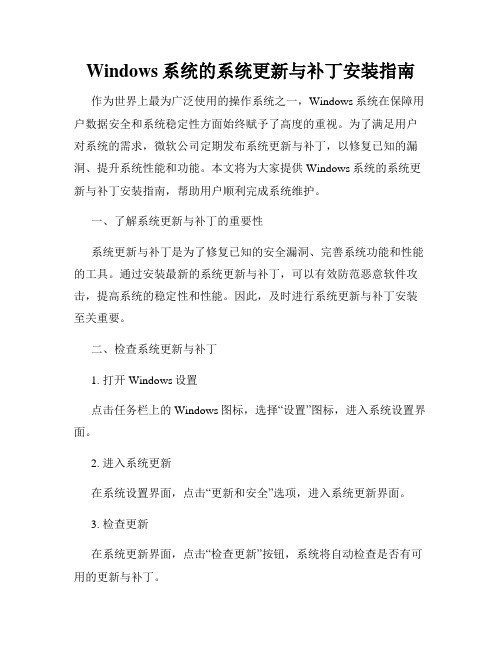
Windows系统的系统更新与补丁安装指南作为世界上最为广泛使用的操作系统之一,Windows系统在保障用户数据安全和系统稳定性方面始终赋予了高度的重视。
为了满足用户对系统的需求,微软公司定期发布系统更新与补丁,以修复已知的漏洞、提升系统性能和功能。
本文将为大家提供Windows系统的系统更新与补丁安装指南,帮助用户顺利完成系统维护。
一、了解系统更新与补丁的重要性系统更新与补丁是为了修复已知的安全漏洞、完善系统功能和性能的工具。
通过安装最新的系统更新与补丁,可以有效防范恶意软件攻击,提高系统的稳定性和性能。
因此,及时进行系统更新与补丁安装至关重要。
二、检查系统更新与补丁1. 打开Windows设置点击任务栏上的Windows图标,选择“设置”图标,进入系统设置界面。
2. 进入系统更新在系统设置界面,点击“更新和安全”选项,进入系统更新界面。
3. 检查更新在系统更新界面,点击“检查更新”按钮,系统将自动检查是否有可用的更新与补丁。
三、下载与安装系统更新与补丁1. 下载更新与补丁系统检查完毕后,如果有可用的更新与补丁,系统将列出更新与补丁的名称和简介。
点击“下载”按钮,并耐心等待下载完成。
2. 安装更新与补丁下载完成后,系统将提示是否立即安装更新与补丁。
点击“立即安装”按钮,系统将自动安装下载的更新与补丁。
四、自动安装系统更新与补丁1. 开启自动更新在系统更新界面,点击“更改活动小时”选项,进入活动小时设置界面。
2. 开启自动安装在活动小时设置界面,找到“更改选项”部分,选择“自动安装更新”。
3. 定时自动安装选择“每天”的选项,然后设置一个适合自己的时间段。
系统将在每天设置的时间段自动检查、下载和安装更新与补丁。
五、手动下载与安装特定补丁除了系统更新,微软还会发布一些特定的安全补丁,用于修复已知漏洞或提供额外的安全保障。
对于一些特定补丁,用户可以手动下载和安装。
以下是手动下载与安装特定补丁的步骤:1. 访问微软官方网站使用浏览器访问微软官方网站,并进入"Windows更新目录"。
安装windows8.1 update补丁批处理命令

@echo offtitle Windows 8.1 Update快速安装echo Windows 8.1 Update快速静默安装,若轩制作.echo 制作时间2014年4月9日9:00.echo 此次更新更新包括一个初始更新补丁和5个Update补丁.echo 若轩提醒:KB2919355补丁更新时间较长,请不要担心,该补丁更新时间10—30分钟.echo 快速安装现在已经开始了,安装时间会比较长,请务必耐心等待,不要关机,切切. echo 先决补丁KB2919442开始安装,如果你已经安装了该补丁,将会跳过安装。
start /wait ./Windows8.1-KB2919442-x64.msu /quiet /passive /norestartecho KB2919442更新成功echo 最关键的KB2919355补丁开始安装,该补丁更新时间较长,请不要担心,更新时间10—30分钟.start /wait ./Windows8.1-KB2919355-x64.msu /quiet /passive /norestartecho KB2919355更新成功start /wait ./Windows8.1-KB2932046-x64.msu /quiet /passive /norestartecho KB2932046更新成功start /wait ./Windows8.1-KB2937592-x64.msu /quiet /passive /norestartecho KB2937592更新成功start /wait ./Windows8.1-KB2938439-x64.msu /quiet /passive /norestartecho KB2938439更新成功start /wait ./Windows8.1-KB2934018-x64.msu /quiet /passive /norestartecho KB2934018更新成功echo 更新已经完成,计算机重启后你将看到全新的 Windows!.echo 亲,请一定要重启喽.echo 全新的的Windows8.1 Update欢迎你!pause;6楼为64位系统的update安装命令,复制保存为.bat文件,和补丁放在同一文件夹下,双击运行。
如何通过Dism++软件给原版系统打补丁

如何通过Dism++软件给原版系统打补丁1、准备好Dism++软件以及准备打补丁的原版Windows操作系统2、继续在该目录下新建“Windows”与“Windows7”两个文件夹注意:这两个文件夹可以随意命名,只要保证名称是全英文就行,中文名称的话后期打补丁的时候可能会出现兼容性问题3、将准备好的Windows7原版操作系统解压至“Windows7”文件夹4、同时将下载好的Dism++软件解压至当前文件夹5、打开Dism++软件6、选择“文件”,然后“挂载映像”7、在弹出的“挂载映像”窗口,点击第一个“浏览”按钮,然后根据自己设置的路径,选择Windows7原版操作系统解压后所在的文件夹,并找到该文件夹下的最终文件“install.wim”,然后选择打开,如下图所示:注意:我这里Windows7原版操作系统解压的路径是“F:\temp\Windows7”,install.wim在该路径下的“source”文件夹下8、接下来选择挂载路径,点击第二个“浏览按钮”,将其挂载到先前创建的“Windows”文件夹中(F:\temp\Windows)9、选择要挂载的“目标映像”,这里我选择的是“Windows 7 ULTIMATE”,也就是Windows7旗舰版,最后直接点击“确定”,挂载稍稍慢一点,等一下就行10、映像挂载好之后,点击“打开会话”11、打开会话之后,选择左边面板的“更新管理”,并点击右下角的“扫描”,待扫描完成之后,点击“安装”,第一次扫描安装完成之后(可以重复该操作几次,尽可能的将补丁都打完整,但是建议只打一次补丁就行,打补丁之后的映像文件,在安装的时候可能会报错,多打几次补丁之后的映像文件,安装的时候报错的几率加大)12、补丁打完、系统优化完之后,点击左上角的“文件”,然后选择“保存映像”或者是“另存为映像”(1)选择“保存映像”,会弹出“保存映像”窗口,选择“增量保存”,将会创建一个新的“install.wim”映像文件,选择“直接保存”,将会覆盖当前的映像文件(2)选择“另存为映像”,将可以创建一个打了补丁且全新的“install.wim”映像文件,并可以自由选择保存该映像文件的保存路径注意:这里推荐选择“另存为映像”13、通过第十二步的第二小步“另存为映像”之后,会得到一个全新的install.wim 映像文件,此时,将这个全新的install.wim映像文件,复制到Win7原版系统解压之后的文件夹(我这里Win7原版系统解压之后的文件夹是Windows7)之下的source文件夹下,覆盖该文件夹下原本的install.wim文件,并将这个文件夹(Windows7)这个压缩并命名,这样,一个全新的、打了补丁的原版系统文件就制作好了14、当然,该软件不仅仅可以打“补丁”,还可以对Windows原版操作系统进行一些基础的设置,例如加载一些驱动、对系统进行一些优化等等⭐⭐⭐⭐注意:(1)该软件不仅仅只针对Win7系统,其它Windows系统也支持,包括Windows 服务器操作系统(2)打了离线补丁的系统有可能安装的时候会出错,我遇到过,这一点是需要注意的,所以建议打补丁的时候只打一次。
用批处理法快速安装Windows系统
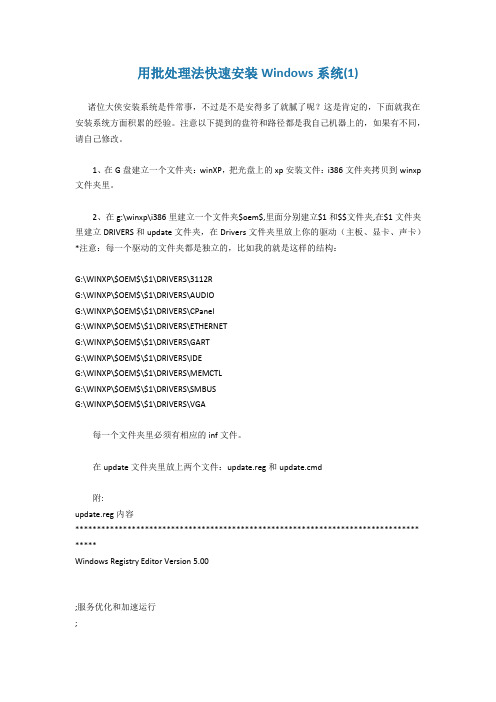
用批处理法快速安装Windows系统(1)诸位大侠安装系统是件常事,不过是不是安得多了就腻了呢?这是肯定的,下面就我在安装系统方面积累的经验。
注意以下提到的盘符和路径都是我自己机器上的,如果有不同,请自己修改。
1、在G盘建立一个文件夹:winXP,把光盘上的xp安装文件:i386文件夹拷贝到winxp 文件夹里。
2、在g:\winxp\i386里建立一个文件夹$oem$,里面分别建立$1和$$文件夹,在$1文件夹里建立DRIVERS和update文件夹,在Drivers文件夹里放上你的驱动(主板、显卡、声卡)*注意:每一个驱动的文件夹都是独立的,比如我的就是这样的结构:G:\WINXP\$OEM$\$1\DRIVERS\3112RG:\WINXP\$OEM$\$1\DRIVERS\AUDIOG:\WINXP\$OEM$\$1\DRIVERS\CPanelG:\WINXP\$OEM$\$1\DRIVERS\ETHERNETG:\WINXP\$OEM$\$1\DRIVERS\GARTG:\WINXP\$OEM$\$1\DRIVERS\IDEG:\WINXP\$OEM$\$1\DRIVERS\MEMCTLG:\WINXP\$OEM$\$1\DRIVERS\SMBUSG:\WINXP\$OEM$\$1\DRIVERS\VGA每一个文件夹里必须有相应的inf文件。
在update文件夹里放上两个文件:update.reg和update.cmd附:update.reg内容******************************************************************************* *****Windows Registry Editor Version 5.00;服务优化和加速运行;;现在将给“我的电脑”的右键菜单中添加“服务设置”命令[HKEY_CLASSES_ROOT\CLSID\{20D04FE0-3AEA-1069-A2D8-08002B30309D}\shell\services]@="服务设置""SuppressionPolicy"=dWord:4000003c[HKEY_CLASSES_ROOT\CLSID\{20D04FE0-3AEA-1069-A2D8-08002B30309D}\shell\services\com mand]@=hex(2):25,00,77,00,69,00,6e,00,64,00,69,00,72,00,25,00,5c,00,73,00,79,00,73,00,74,00,65,00,6d,00,33,00,32,00,5c,00,6d,00,6d,00,63,00,2e,00,65,00,78,00,65,00,20,00,2f,00,73,00,20,00,25,00,53,00,79,00,73,00,74,00,65,00,6d,00,52,00,6f,00,6f,00,74,00,25,00,5c,00,73,00,79,00,73,00,74,00,65,00,6d,00,33,00,32,00,5c,00,73,00,65,00,72,00,76,00,69,00,63,00,65,00,73,00,2e,00,6d,00,73,00,63,00,20,00,2f,00,73,00,00,00;现在将给文件夹的右键菜单中添加“在这里打开命令行窗口”的命令[HKEY_CLASSES_ROOT\Directory\shell\cmd]@="在这里打开命令行窗口"[HKEY_CLASSES_ROOT\Directory\shell\cmd\command]@="cmd.exe /k \"cd %L\"";禁止将事件写入系统日志[HKEY_LOCAL_MACHINE\SYSTEM\CurrentControlSet\Control\CrashControl] "LogEvent"=dword:00000000;禁止发送管理警报[HKEY_LOCAL_MACHINE\SYSTEM\CurrentControlSet\Control\CrashControl] "SendAlert"=dword:00000000;不写入调试信息[HKEY_LOCAL_MACHINE\SYSTEM\CurrentControlSet\Control\CrashControl] "CrashDumpEnabled"=dword:00000000;禁用桌面清理向导[HKEY_CURRENT_USER\Software\Microsoft\Windows\CurrentVersion\Explorer\Desktop\Cleanu pWiz]"NoRun"=dword:00000001;禁用错误报告但在发生严重错误时通知我[HKEY_LOCAL_MACHINE\SOFTWARE\Microsoft\PCHealth\ErrorReporting]"DoReport"=dword:00000000;禁用Messenger服务(是为了过滤垃圾信息,不会影响到MSN Messenger或者Windows Messenger软件)[HKEY_LOCAL_MACHINE\SYSTEM\CurrentControlSet\Services\Messenger]"Start"=dword:00000004;禁用Remote Registry 服务[HKEY_LOCAL_MACHINE\SYSTEM\CurrentControlSet\Services\RemoteRegistry] "Start"=dword:00000004;Disable Alerter[HKEY_LOCAL_MACHINE\SYSTEM\CurrentControlSet\Services\Alerter] "Start"=dword:00000004;Disable Background Intelligent Transfer Service[HKEY_LOCAL_MACHINE\SYSTEM\CurrentControlSet\Services\BITS] "Start"=dword:00000004;Disable ClipBook[HKEY_LOCAL_MACHINE\SYSTEM\CurrentControlSet\Services\ClipSrv] "Start"=dword:00000004;Disable TCP/IP NetBIOS Helper[HKEY_LOCAL_MACHINE\SYSTEM\CurrentControlSet\Services\LmHosts] "Start"=dword:00000004[HKEY_LOCAL_MACHINE\SYSTEM\CurrentControlSet\Services\TermService] "Start"=dword:00000004;Disable Remote Desktop Help Session Manager[HKEY_LOCAL_MACHINE\SYSTEM\CurrentControlSet\Services\RDSessMgr] "Start"=dword:00000004;Disable Secondary Log-on[HKEY_LOCAL_MACHINE\SYSTEM\CurrentControlSet\Services\seclogon] "Start"=dword:00000004;Disable Performance Logs & Alerts[HKEY_LOCAL_MACHINE\SYSTEM\CurrentControlSet\Services\SysmonLog] "Start"=dword:00000004;Set Print Spooler to "Manual"[HKEY_LOCAL_MACHINE\SYSTEM\CurrentControlSet\Services\Spooler] "Start"=dword:00000003;禁用错误报告[HKEY_LOCAL_MACHINE\SYSTEM\CurrentControlSet\Services\ERSvc] "start"=dword:00000004;关闭并禁用Distributed Link Tracking Client服务[HKEY_LOCAL_MACHINE\SYSTEM\CurrentControlSet\Services\TrkWks] "Start"=dword:00000004[HKEY_LOCAL_MACHINE\SYSTEM\CurrentControlSet\Services\TrkWks\Start] "Start"=dword:00000004;禁止并停用Wireless Zero Configuration[HKEY_LOCAL_MACHINE\SYSTEM\CurrentControlSet\Services\WZCSVC]"Start"=dword:00000004;为Internet Explorer添加搜索引擎(以Microsoft Knowledge Base, AltaVista, Google, MSN, FileMirrors为序)[HKEY_CURRENT_USER\Software\Microsoft\Internet Explorer\SearchUrl\MSKB]@=/?kbid=%s[HKEY_CURRENT_USER\Software\Microsoft\Internet Explorer\SearchUrl\AV]@=/sites/search/web?q=%s[HKEY_CURRENT_USER\Software\Microsoft\Internet Explorer\SearchUrl\GGL]@=/search?q=%s[HKEY_CURRENT_USER\Software\Microsoft\Internet Explorer\SearchUrl\MSN]@=/results.ASP?q=%s[HKEY_CURRENT_USER\Software\Microsoft\Internet Explorer\SearchUrl\FM]@=/search.src?file=%s;Prevents Internet Explorer windows from being reused[HKEY_CURRENT_USER\Software\Microsoft\Internet Explorer\Main] "AllowWindowReuse"=dword:00000000;把Internet Explorer可同时下载的文件数目增大到10(默认是2)[HKEY_CURRENT_USER\Software\Microsoft\Windows\CurrentVersion\Internet Settings] "MaxConnectionsPer1_0Server"=dword:0000000a "MaxConnectionsPerServer"=dword:0000000a;改变菜单显示延迟(加快开始菜单的显示速度)[HKEY_CURRENT_USER\Control Panel\Desktop]"MenuShowDelay"="100";禁用漫游Windows XP 窗口[HKEY_CURRENT_USER\Software\Microsoft\Windows\CurrentVersion\Applets\Tour] "RunCount"=dword:00000000[HKEY_LOCAL_MACHINE\Software\Microsoft\Windows\CurrentVersion\Applets\Tour] "RunCount"=dword:00000000;NoRecentDocsmenu会删除开始菜单中的最近打开的文档菜单[HKEY_CURRENT_USER\Software\Microsoft\Windows\CurrentVersion\Policies\Explorer] "NoRecentDocsMenu"=dword:00000001;禁止名称有“快捷方式”四个字[HKEY_CURRENT_USER\Software\Microsoft\Windows\CurrentVersion\Explorer] "link"=hex:00,00,00,00;右键增加关闭光驱选项[HKEY_LOCAL_MACHINE\SOFTWARE\Classes\Drive\shellex\ContextMenuHandlers\{F0479943-A A1D-49DD-86F4-6035E068260C}];禁用华生医生[HKEY_LOCAL_MACHINE\SOFTWARE\Microsoft\Windows NT\CurrentVersion\AeDebug] "Auto"=dword:00000000;自动关闭停止响应的文件[HKEY_LOCAL_MACHINE\SOFTWARE\Microsoft\Windows NT\CurrentVersion\Winlogon] "AutoEndTask"=dword:00000001;当资源管理器崩溃则自动重启之[HKEY_CURRENT_USER\Software\Microsoft\Windows NT\CurrentVersion\Winlogon] "AutoRestartShell"=dword:00000001;总是从内存中卸载无用的动态链接库文件[HKEY_LOCAL_MACHINE\SOFTWARE\Microsoft\Windows\CurrentVersion\Explorer] "AlwaysUnloadDll"=dword:00000001;开启对137G硬盘的支持[HKEY_LOCAL_MACHINE\SYSTEM\CurrentControlSet\Services\atapi\Parameters] "EnableBigLba"=dword:00000001;禁止自动运行USB设备[HKEY_LOCAL_MACHINE\SYSTEM\CurrentControlSet\Services\USBSTOR]"AutoRun"=dword:00000001;设置光驱缓存为DVD[HKEY_LOCAL_MACHINE\SYSTEM\CurrentControlSet\Control\FileSystem\CDFS] "CacheSize"=dword:00004952;删除多余的启动项[HKEY_LOCAL_MACHINE\SOFTWARE\Microsoft\Windows\CurrentVersion\Run]"IMJPMIG8.1"=-"PHIME2002A"=-"PHIME2002ASync"=-*************************************************************************附update.cmd内容;***************************************************************************@echo offstart /wait %systemdrive%\DRIVERS\CPANEL\Setup.exe -s-f1"%systemdrive%\DRIVERS\CPANEL\setup.iss"regedit.exe /s %systemdrive%\update\update.regregsvr32.exe /s %systemroot%\system32\srcd.dllexit***注意,在这个批处理文件中我加入了我的ati显卡的控制面板的安装,如果你是N卡,可以删除start /wait %systemdrive%\DRIVERS\CPANEL\Setup.exe -s-f1"%systemdrive%\DRIVERS\CPANEL\setup.iss"这句。
批处理命令全自动安装软件
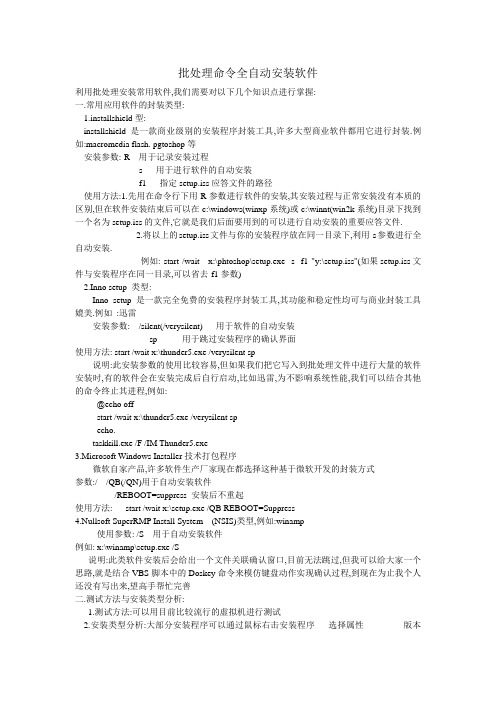
批处理命令全自动安装软件利用批处理安装常用软件,我们需要对以下几个知识点进行掌握:一.常用应用软件的封装类型:1.installshield型:installshield是一款商业级别的安装程序封装工具,许多大型商业软件都用它进行封装.例如:macromedia flash. pgtoshop等安装参数:-R 用于记录安装过程-s 用于进行软件的自动安装-f1 指定setup.iss应答文件的路径使用方法:1.先用在命令行下用-R参数进行软件的安装,其安装过程与正常安装没有本质的区别,但在软件安装结束后可以在c:\windows(winxp系统)或c:\winnt(win2k系统)目录下找到一个名为setup.iss的文件,它就是我们后面要用到的可以进行自动安装的重要应答文件.2.将以上的setup.iss文件与你的安装程序放在同一目录下,利用-s参数进行全自动安装.例如: start /wait x:\phtoshop\setup.exe -s -f1 "y:\setup.iss"(如果setup.iss文件与安装程序在同一目录,可以省去-f1参数)2.Inno setup 类型:Inno setup 是一款完全免费的安装程序封装工具,其功能和稳定性均可与商业封装工具媲美.例如:迅雷安装参数: /silent(/verysilent) 用于软件的自动安装sp- 用于跳过安装程序的确认界面使用方法: start /wait x:\thunder5.exe /verysilent sp-说明:此安装参数的使用比较容易,但如果我们把它写入到批处理文件中进行大量的软件安装时,有的软件会在安装完成后自行启动,比如迅雷,为不影响系统性能,我们可以结合其他的命令终止其进程,例如:@echo offstart /wait x:\thunder5.exe /verysilent sp-echo.taskkill.exe /F /IM Thunder5.exe3.Microsoft Windows Installer技术打包程序微软自家产品,许多软件生产厂家现在都选择这种基于微软开发的封装方式参数:/ /QB(/QN)用于自动安装软件/REBOOT=suppress 安装后不重起使用方法: start /wait x:\setup.exe /QB REBOOT=Suppress4.Nullsoft SuperRMP Install System (NSIS)类型,例如:winamp使用参数: /S 用于自动安装软件例如: x:\winamp\setup.exe /S说明:此类软件安装后会给出一个文件关联确认窗口,目前无法跳过,但我可以给大家一个思路,就是结合VBS脚本中的Doskey命令来模仿键盘动作实现确认过程,到现在为止我个人还没有写出来,望高手帮忙完善二.测试方法与安装类型分析:1.测试方法:可以用目前比较流行的虚拟机进行测试2.安装类型分析:大部分安装程序可以通过鼠标右击安装程序___选择属性________版本来查看其封装类三.在批处理文件中的要求如果你打算自己结合WINXP光盘工具重新封装安装光盘,并且在利用winxp应答文件安装应用软件,你必须明白批处理文件的位置应防在那里,这些你可以去阅读有关此方面的文章批处理自动安装软件2007-04-18 03:42代码:@echo offfor %%i in (*.exe) do %%i /passive /norestart /nobackupshutdown -r把这个文件另存为扩展名BA T的,并把这个文件和所有补丁文件放在同一个目录下。
自动批量下载windows补丁并安装!XPQQ非官方
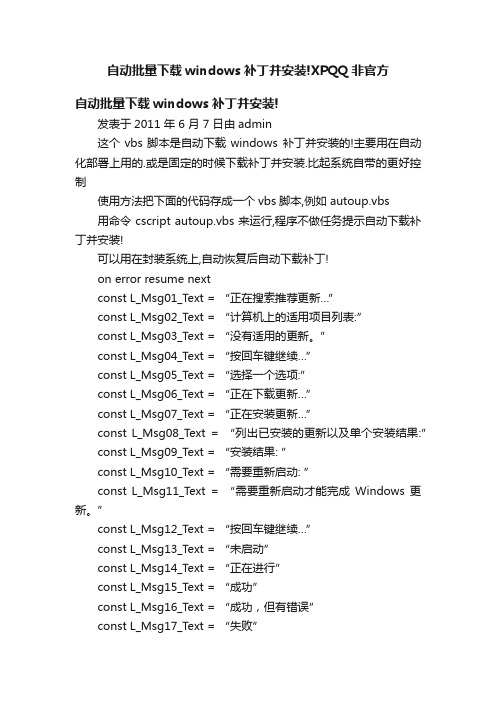
自动批量下载windows补丁并安装!XPQQ非官方自动批量下载windows补丁并安装!发表于2011 年 6 月 7 日由admin这个vbs脚本是自动下载windows 补丁并安装的!主要用在自动化部署上用的.或是固定的时候下载补丁并安装.比起系统自带的更好控制使用方法把下面的代码存成一个vbs脚本,例如 autoup.vbs用命令 cscript autoup.vbs 来运行,程序不做任务提示自动下载补丁并安装!可以用在封装系统上,自动恢复后自动下载补丁!on error resume nextconst L_Msg01_Text = “正在搜索推荐更新…”const L_Msg02_Text = “计算机上的适用项目列表:”const L_Msg03_Text = “没有适用的更新。
”const L_Msg04_Text = “按回车键继续…”const L_Msg05_Text = “选择一个选项:”const L_Msg06_T ext = “正在下载更新…”const L_Msg07_Text = “正在安装更新…”const L_Msg08_Text = “列出已安装的更新以及单个安装结果:”const L_Msg09_Text = “安装结果: ”const L_Msg10_Text = “需要重新启动: ”const L_Msg11_Text = “需要重新启动才能完成Windows 更新。
”const L_Msg12_Text = “按回车键继续…”const L_Msg13_Text = “未启动”const L_Msg14_Text = “正在进行”const L_Msg15_Text = “成功”const L_Msg16_Text = “成功,但有错误”const L_Msg17_Text = “失败”const L_Msg18_Text = “进程已停止,但尚未结束”const L_Msg19_Text = “需要重新启动”const L_Msg20_Text = “N” ‘Noconst L_Msg21_Text = “Y” ‘Yesconst L_Msg22_Text = “正在搜索所有的适用更新…”const L_Msg23_Text = “是搜索所有的更新(A)还是仅搜索推荐的更新(R)? ”const L_Msg24_Text = “A” ‘ Allconst L_Msg25_Text = “R” ‘ Recommended onlyconst L_Msg26_Text = “S” ‘ Single update onlyconst L_Msg27_Text = “输入更新的编号以进行下载和安装:”const L_Msg28_T ext = “选择所有更新(A)、无更新(N)还是一个更新(S)? ”Set updateSession = CreateObject(“Microsoft.Update.Session”)Set updateSearcher = updateSession.CreateupdateSearcher() Set oShell = WScript.CreateObject (“WScript.shell”)WScript.Echo L_Msg01_Text & vbCRLFSet searchResult = updateSear cher.Search(“IsInstalled=0 and Type=’Software’ and AutoSelectOnWebsites=1″) WScript.Echo L_Msg02_TextWScript.EchoFor I = 0 To searchResult.Updates.Count-1Set update = searchResult.Updates.Item(I)WScript.Echo I + 1 & “> ” & update.TitleNextSingleUpdateSelected=”"If searchResult.Updates.Count = 0 ThenWScript.EchoWScript.Echo L_Msg03_TextWScript.EchoWScript.QuitelseEnd IfSet updatesToDownload = CreateObject(“Microsoft.Update.UpdateColl”)For I = 0 to searchResult.Updates.Count-1if Sin gleUpdateSelected=”" thenSet update = searchResult.Updates.Item(I)updatesToDownload.Add(update)elseif I=cint(SingleUpdateSelected)-1 thenSet update = searchResult.Updates.Item(I)updatesToDownload.Add(update)end ifend ifNextWScript.Echo vbCRLF & L_Msg06_TextWScript.EchoSet downloader = updateSession.CreateUpdateDownloader() downloader.Updates = updatesToDownloaddownloader.Download()Set updatesToInstall = CreateObject(“Microsoft.Update.UpdateColl”)‘Creating collection of downloaded updates to installFor I = 0 To searchResult.Updates.Count-1set update = searchResult.Updates.Item(I)If update.IsDownloaded = true ThenupdatesToInstall.Add(update)End IfNextWScript.EchoWScript.Echo L_Msg07_Text & vbCRLFSet installer = updateSession.CreateUpdateInstaller()installer.Updates = updatesToInstallSet installationResult = installer.Install()WScript.Echo L_Msg08_Text & vbCRLFFor I = 0 to updatesToInstall.Count – 1WScript.Echo I + 1 & “> ” & _updatesToInstall.Item(i).Title & _“: ” & ResultCodeText(installationResult.GetUpdateResult(i).ResultCode) Next‘Output results of installWScript.EchoWScript.Echo L_Msg09_Text & ResultCodeText(installationResult.ResultCode)WScript.Echo L_Msg10_Text & installationResult.RebootRequired & vbCRLFIf installationResult.RebootRequired thenWScript.Echo L_Msg11_Text‘confirm = msgbox(L_Msg11_Text, vbYesNo+vbDefaultButton2+vbSystemModal,L_Msg19_Text) ‘if confirm=vbYes then oShell.Run “shutdown /r /t 0″,1end ifWScript.QuitFunction ResultCodeText(resultcode)if resultcode=0 then ResultCodeText=L_Msg13_Textif resultcode=1 then ResultCodeText=L_Msg14_Textif resultcode=2 then ResultCodeText=L_Msg15_Textif resultcode=3 then ResultCodeText=L_Msg16_Text if resultcode=4 then ResultCodeText=L_Msg17_Text if resultcode=5 then ResultCodeText=L_Msg18_Text end Function。
- 1、下载文档前请自行甄别文档内容的完整性,平台不提供额外的编辑、内容补充、找答案等附加服务。
- 2、"仅部分预览"的文档,不可在线预览部分如存在完整性等问题,可反馈申请退款(可完整预览的文档不适用该条件!)。
- 3、如文档侵犯您的权益,请联系客服反馈,我们会尽快为您处理(人工客服工作时间:9:00-18:30)。
借助软件下载最新的系统补丁并保存在spacks文件夹,在该文件夹内新建一文本文件,输入以下代码
@Echo Off
Title Install Windows Update pack
Echo 正在安装Windows系统补丁,请稍等......
for %%i in (*.exe) do %%i /passive /norestart /nobackup
For %%F In (*.msu) Do Call :Update %%F
Shutdown.exe -r -t 19
Exit
:
Echo 安装完成
Start /Wait %1 /quiet /norestart
GoTo :EOF
Exit
选择另存为spack.bat(注意批处理文件格式,在另存为对话框把保存类型选择为"所有文件",文件名书写完整为spack.bat,保存即可),把这个文件和所有补丁文件放在同一个目录下,双击运行就OK了。安装完成后,窗口会自动关闭。
